Мазмұны
Оқулық Excel бағдарламасында жолдарды 4 түрлі жолмен қалай қауіпсіз біріктіру керектігін көрсетеді: деректерді жоғалтпай бірнеше жолды біріктіру, қайталанатын жолдарды біріктіру, жолдардың блоктарын қайталап біріктіру және бір немесе бірнешеу негізінде басқа кестеден сәйкес жолдарды көшіру ортақ бағандар.
Excel бағдарламасындағы жолдарды біріктіру - бәрімізге мезгіл-мезгіл орындауға қажет ең көп таралған тапсырмалардың бірі. Мәселе мынада, Microsoft Excel мұны істеу үшін сенімді құрал бермейді. Мысалы, кірістірілген Біріктіру & Орталық түймешігін басыңыз, сіз келесі қате туралы хабарды аласыз:
"Таңдауда бірнеше деректер мәндері бар. Бір ұяшыққа біріктіру деректердің сол жақ жоғарғы бөлігін ғана сақтайды."
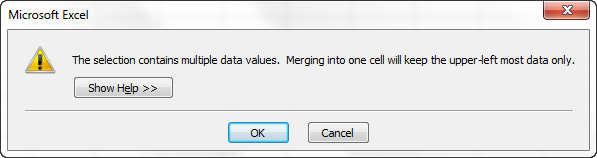
Жарайды басу ұяшықтарды біріктіреді, бірақ тек бірінші ұяшықтың мәнін сақтайды, қалған барлық деректер жойылады. Демек, бізге жақсырақ шешім керек екені анық. Бұл мақала ешқандай деректерді жоғалтпай Excel бағдарламасындағы бірнеше жолдарды біріктіруге мүмкіндік беретін бірнеше әдістерді сипаттайды.
Деректерді жоғалтпай Excel бағдарламасындағы жолдарды қалай біріктіруге болады
тапсырма: сізде әрбір жолда өнім атауы, өнім кілті, тұтынушы аты және т.б. сияқты белгілі мәліметтер бар дерекқор бар. Төменде көрсетілгендей белгілі бір тәртіпке қатысты барлық жолдарды біріктіруді қалаймыз:
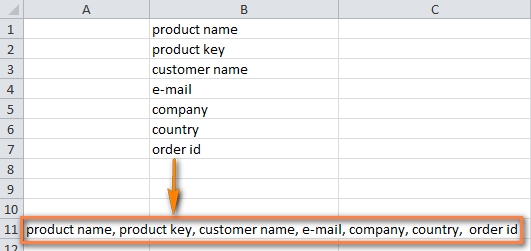
Қажетті нәтижеге жетудің екі жолы бар:
Excel бағдарламасында жолдарды бір етіп біріктіру
Қосылужолдар баған бойынша баған
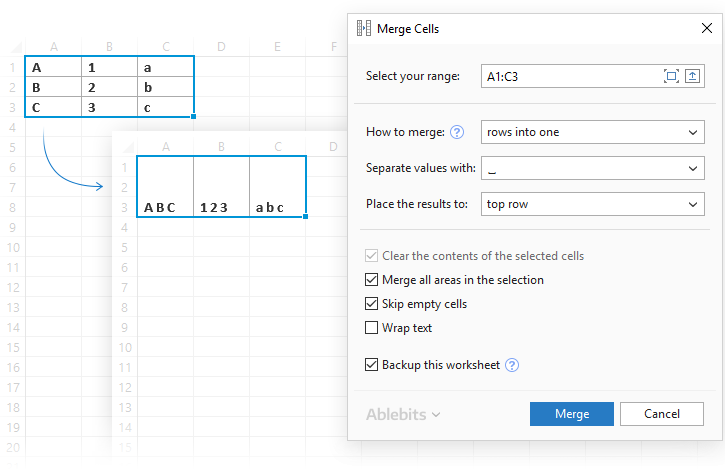 Толығырақ
ТолығырақҰяшықтарды формулаларсыз жылдам біріктіріңіз!
Және Excel бағдарламасында барлық деректеріңізді қауіпсіз сақтаңыз
 Толығырақ
ТолығырақБірнеше жолды біріктіріңіз формулаларды пайдалану
Бірнеше ұяшықтардағы мәндерді бір ұяшыққа біріктіру үшін CONCATENATE функциясын немесе біріктіру операторын (&) пайдалануға болады. Excel 2016 және одан жоғары нұсқаларында CONCAT функциясын пайдалануға болады. Кез келген жолмен ұяшықтарды сілтеме ретінде бересіз және олардың арасына қажетті бөлгіштерді енгізесіз.
Жолдарды біріктіріп, мәндерді үтір және бос орын арқылы бөліңіз:
=CONCATENATE(A1,", ",A2,", ",A3)
=A1&", "&A2&", "&A3
Деректер арасында бос орындар бар жолдарды біріктіру:
=CONCATENATE(A1," ",A2," ",A3)
=A1&" "&A2&" "&A3
Жолдарды біріктіріп, мәндерді үтірмен бос орындарсыз бөліңіз:
=CONCATENATE(A1,A2,A3)
=CONCATENATE(A1,", ",A2,", ",A3,", ",A4,", ",A5,", ",A6,", ",A7,", ",A8)
Тәжірибеде сізге жиі қажет болуы мүмкін. көбірек ұяшықтарды біріктіру үшін, сіздің нақты өмірдегі формулаңыз біраз ұзағырақ болуы мүмкін:
=CONCATENATE(A1,", ",A2,", ",A3,", ",A4,", ",A5,", ",A6,", ",A7,", ",A8)
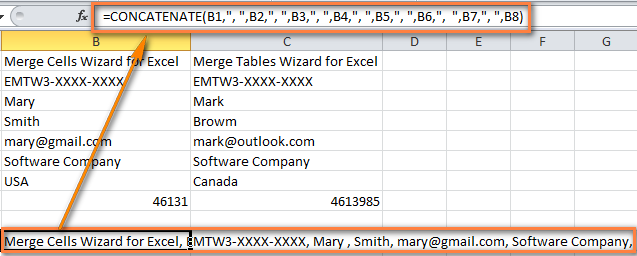
Енді сізде бірнеше деректер қатары біріктірілген. бір қатар. Бірақ сіздің біріктірілген жолдарыңыз формулалар. Оларды мәндерге түрлендіру үшін Excel бағдарламасындағы формулаларды мәндерімен ауыстыру жолы сипатталғандай Арнайы қою мүмкіндігін пайдаланыңыз.
Excel бағдарламасындағы жолдарды Ұяшықтарды біріктіру қондырмасымен біріктіру
Ұяшықтарды біріктіру қондырмасы Excel бағдарламасындағы ұяшықтарды біріктіруге арналған көп мақсатты құрал болып табылады, ол жеке ұяшықтарды, сондай-ақ бүкіл жолдар мен бағандарды біріктіре алады. Ең бастысы, бұл құрал барлық деректерді таңдауда болса да сақтайдыбірнеше мәндер.
Екі немесе одан да көп жолдарды бір жолға біріктіру үшін мынаны орындау керек:
- Жолдарды біріктіргіңіз келетін ұяшықтар ауқымын таңдаңыз.
- Ablebits Data қойындысына > Біріктіру тобына өтіңіз, Ұяшықтарды біріктіру көрсеткісін басыңыз, содан кейін Жолдарды біріне біріктіру түймесін басыңыз. .
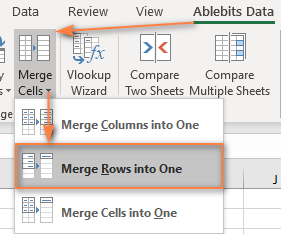
- Бұл көп жағдайда жақсы жұмыс істейтін алдын ала таңдалған параметрлермен Ұяшықтарды біріктіру диалогтық терезесін ашады. Бұл мысалда төмендегі скриншотта көрсетілгендей бөлгішті әдепкі бос орыннан жол үзіліміне ғана өзгертеміз:
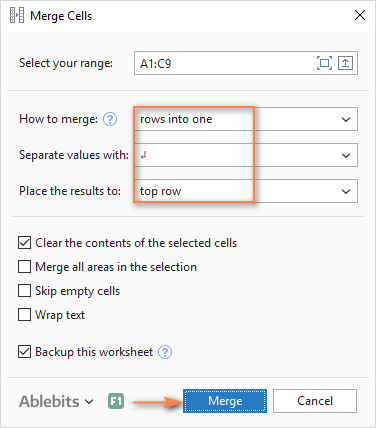
- түймесін басыңыз. Біріктіру түймесін басып, жол үзілімдерімен бөлінген деректердің тамаша біріктірілген жолдарын қараңыз:
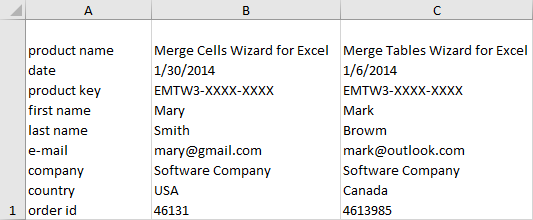
Қайталанатын жолдарды бір жолға біріктіру (тек бірегей мәндерді сақтау)
Тапсырма: сізде бірнеше мың жазбалары бар Excel дерекқоры бар. Бір бағандағы мәндер негізінен бірдей, ал басқа бағандардағы деректер әртүрлі. Сіздің мақсатыңыз - белгілі бір бағанға негізделген қайталанатын жолдардағы деректерді үтірмен бөлінген тізім жасай отырып біріктіру. Оған қоса, қайталанатын мәндерді және бос ұяшықтарды өткізіп жіберіп, бірегей мәндерді ғана біріктіргіңіз келуі мүмкін.
Төмендегі скриншотта біз неге қол жеткізгіміз келетіні көрсетілген.
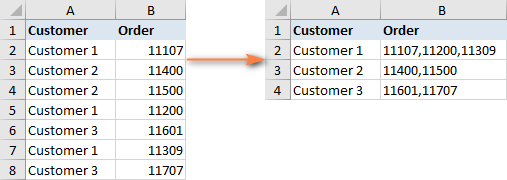
Қайталанатын жолдарды қолмен табу және біріктіру мүмкіндігі, әрине, сіз аулақ болғыңыз келетін нәрсе. Бұл көп уақытты қажет ететін және қолайсыз ететін «Біріктіру көшірмелерін» қондырмасымен танысыңызжылдам 4 қадамдық процесті орындаңыз.
- Біріктірілетін қайталанатын жолдарды таңдаңыз және таспадағы оның түймесін басу арқылы Көшірмелерді біріктіру шеберін іске қосыңыз.
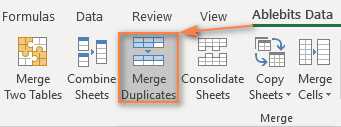
- Кестенің дұрыс таңдалғанына көз жеткізіңіз және Келесі түймесін басыңыз. Сақтық көшірме жасау опциясын белгілеген дұрыс, әсіресе қондырманы бірінші рет пайдаланып жатсаңыз.

- Көшірмелерді тексеру үшін кілт бағанасын таңдаңыз. Бұл мысалда біз Тұтынушы бағанын таңдаймыз, себебі тұтынушы атына негізделген жолдарды біріктіргіміз келеді.
Егер бос ұяшықтарды өткізіп жібергіңіз келсе , осы опцияны таңдап, Келесі түймесін басыңыз.

- Біріктіру үшін бағандарды таңдаңыз . Бұл қадамда деректері біріктірілетін бағандарды таңдап, бөлгішті көрсетіңіз: нүктелі үтір, үтір, бос орын, жол үзілімі, т.б.
Терезенің жоғарғы бөлігіндегі екі қосымша опция сізге мүмкіндік береді:
- Жолдарды біріктіру кезінде қайталанатын мәндерді жою
- Бос ұяшықтарды өткізіп жіберу
Аяқтағаннан кейін Аяқтау түймесін басыңыз.
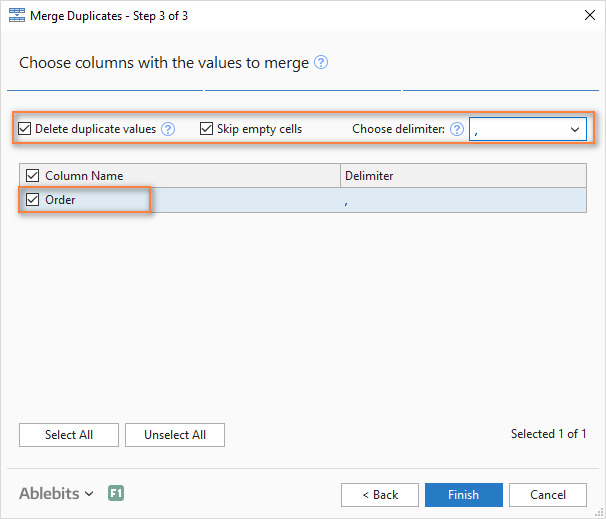
Бір сәтте қайталанатын жолдардағы барлық деректер бір жолға біріктіріледі:
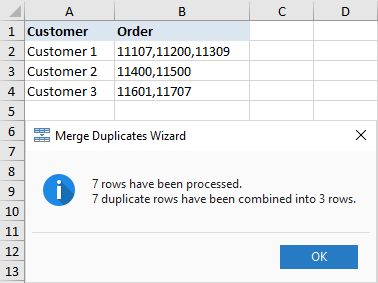
Қалай қайталану керек? жол блоктарын бір жолға біріктіру
Тапсырма: сізде соңғы тапсырыстар туралы ақпараты бар Excel файлы бар және әрбір тапсырыс 3 жолды алады: өнім атауы, тұтынушы аты және сатып алу күні. Сіз біріктіргіңіз келедіәрбір үш жолды біреуге, яғни үш жолдың блоктарын қайта-қайта біріктіріңіз.
Келесі суретте біз не іздейтініміз көрсетілген:
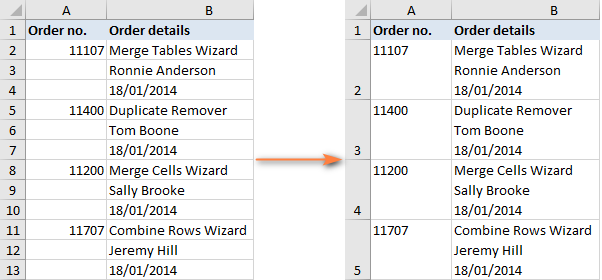
Егер біріктірілетін жазбалар аз, әрбір 3 жолды таңдап, ұяшықтарды біріктіру қондырмасы арқылы әрбір блокты жеке біріктіруге болады. Бірақ жұмыс парағында жүздеген немесе мыңдаған жазбалар болса, сізге жылдамырақ жол қажет болады:
- Жұмыс парағына көмекші бағанды, мысалдағы C бағанын қосыңыз. Оны BlockID немесе өзіңізге ұнайтын атау берейік.
- Келесі формуланы C2 ішіне енгізіп, толтыру тұтқасын сүйреу арқылы оны бағанға көшіріңіз:
=INT((ROW(C2)-2)/3)Мұндағы:
- C2 - формуланы енгізетін ең жоғарғы ұяшық
- 2 - деректер басталатын жол
- 3 - жолдар саны әрбір блокта біріктірілуі керек
Бұл формула скриншотта көрсетілгендей жолдардың әрбір блогына бірегей сан қосады:
Сондай-ақ_қараңыз: Excel IFERROR & VLOOKUP - тұзақ #N/A және басқа қателер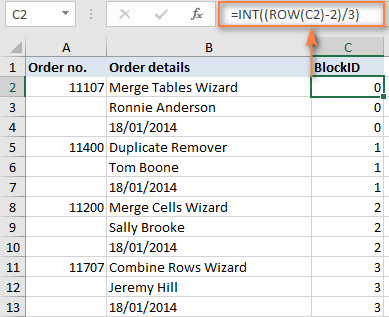
Бұл формула қалай жұмыс істейді: ROW функциясы формула ұяшығының жол нөмірін шығарады, одан деректеріңіз басталатын жолдың нөмірін алып тастаңыз, осылайша формула нөлден санай бастайды. Мысалы, деректеріміз 2-ші қатардан басталады, сондықтан біз 2-ні шегереміз. Егер деректеріңіз, айталық, 5-жолда басталса, сізде ROW(C5)-5 болады. Осыдан кейін сіз жоғарыдағы теңдеуді біріктірілетін жолдар санына бөлесіз және нәтижені ең жақын бүтін санға дейін дөңгелектеу үшін INT функциясын пайдаланасыз.
Сондай-ақ_қараңыз: Excel бағдарламасында автотолтыруды қалай қолдануға болады - Жарайсыңдар, жұмыстың негізгі бөлігін орындадыңдар. Енді сізге тек BlockID негізінде жолдарды біріктіру қажет. Ол үшін біз қайталанатын жолдарды біріктіру үшін пайдаланған бұрыннан таныс Көшірмелерді біріктіру шеберін қолданамыз:
- 2-қадамда негізгі баған ретінде BlockID таңдаңыз.
- 3-қадамда біріктіргіңіз келетін барлық бағандарды таңдаңыз және бөлгіш ретінде жол үзілімін таңдаңыз.
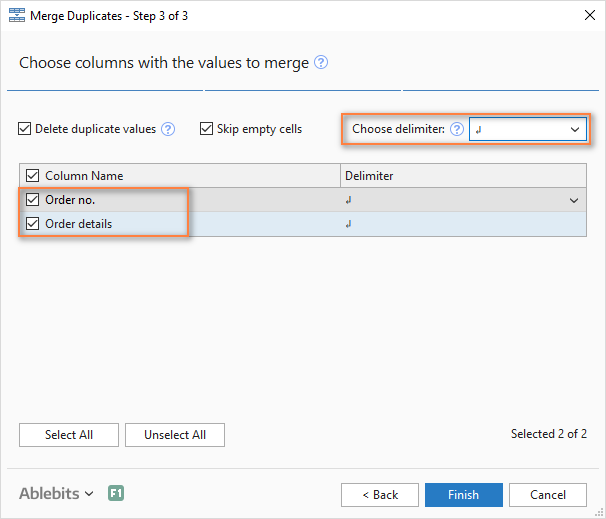
Бір сәтте сіз қалаған нәтижеге ие боласыз:
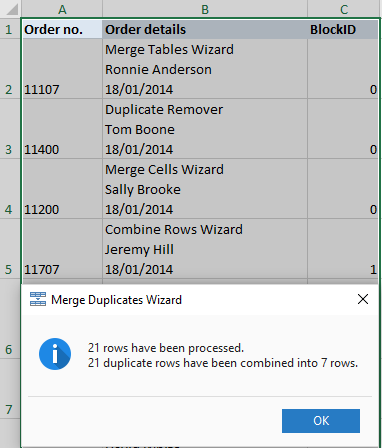
- Блок идентификаторын жою баған, себебі бұл сізге енді қажет емес және сіз аяқтадыңыз! Бір қызығы, алдыңғы екі мысалдағыдай бізге тағы 4 қадам қажет болды :)
2 Excel кестесіндегі сәйкес жолдарды көшірмей/қоюсыз біріктіру жолы
Тапсырма: сізде ортақ баған(дары) бар екі кесте бар және сол екі кестедегі сәйкес жолдарды біріктіру керек. Кестелер бір парақта, екі түрлі электрондық кестеде немесе екі түрлі жұмыс кітабында орналасуы мүмкін.
Мысалы, бізде қаңтар және ақпан айлары үшін екі түрлі жұмыс парағындағы сату есептері бар және оларды бір параққа біріктіргіміз келеді. Есіңізде болсын, әр кестеде әртүрлі жолдар саны және өнімдердің әртүрлі реті болуы мүмкін, сондықтан қарапайым көшіру/қою жұмыс істемейді.
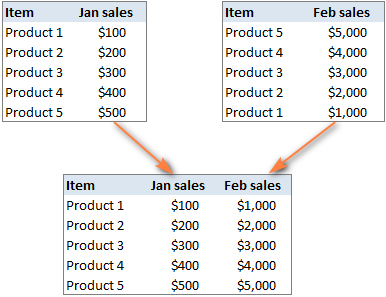
Бұл жағдайда Екі біріктіру Кестелер қондырмасы жұмыс істейді:
- Негізгі кестедегі кез келген ұяшықты таңдап, Екі кестені біріктіру түймесін басыңыз. Біріктіру тобындағы Ablebits Data қойындысы:
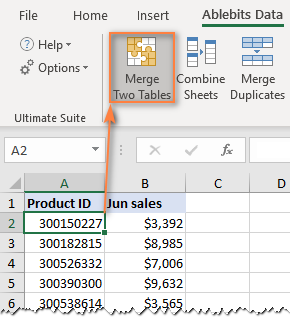
Бұл қондырманы негізгі кестеңіз алдын ала таңдалған күйде іске қосады, сондықтан шебердің бірінші қадамы сіз жай ғана Келесі түймесін басыңыз.
- Екінші кестені, яғни сәйкес жолдарды қамтитын іздеу кестесін таңдаңыз.

- Екі кестеде де бар бір немесе бірнеше баған бағандарын таңдаңыз. Негізгі бағандарда біздің мысалдағы Өнім идентификаторы сияқты бірегей мәндер ғана болуы керек.
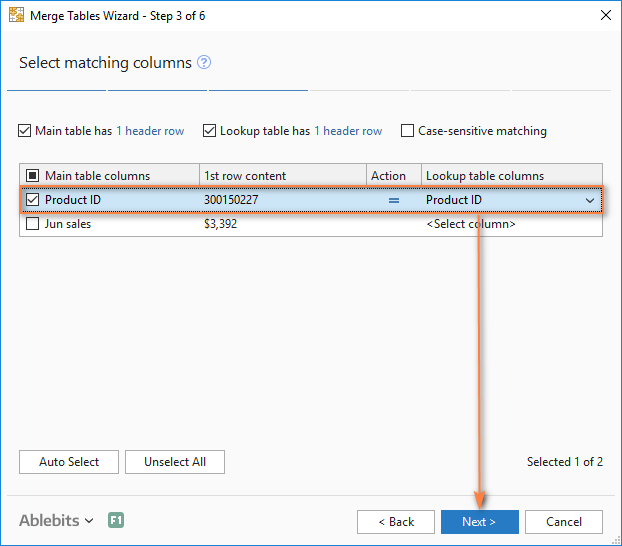
- Қосымша, негізгі кестеде жаңартылатын бағандарды таңдаңыз. Біздің жағдайда мұндай бағандар жоқ, сондықтан біз жай ғана Келесі түймесін басыңыз.
- Негізгі кестеге қосылатын бағандарды таңдаңыз, біздің жағдайда Ақпандағы сатылымдар .
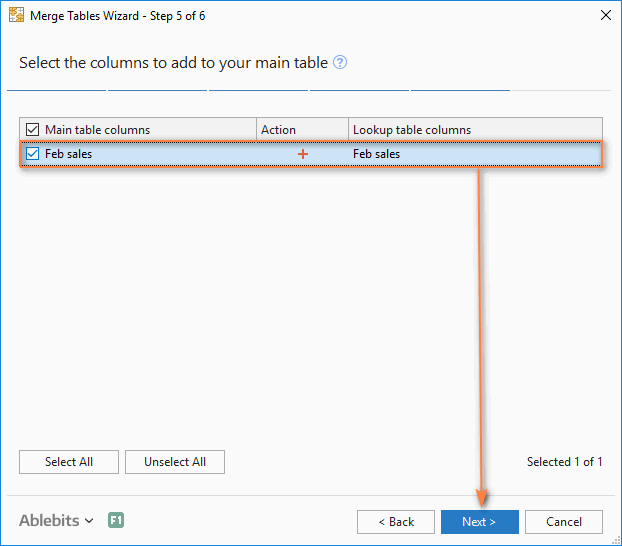
- Соңғы қадамда деректерді қалай біріктіргіңіз келетініне байланысты қосымша опцияларды таңдап, Аяқтау түймесін басыңыз. Төмендегі скриншот біз үшін өте жақсы жұмыс істейтін әдепкі параметрлерді көрсетеді:
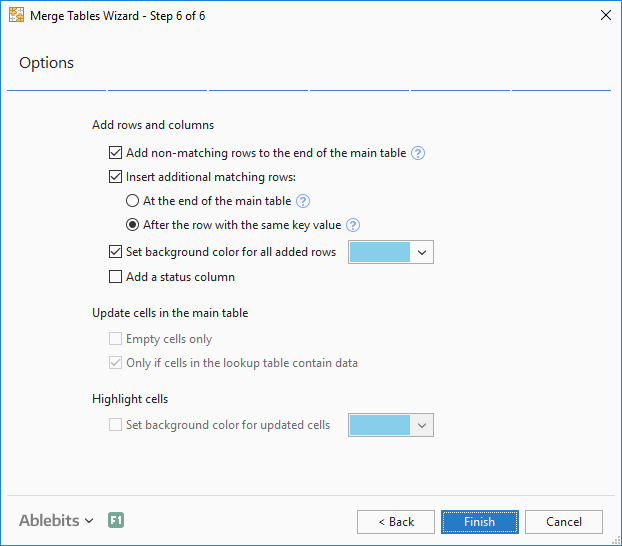
Қосымшаға өңдеуге бірнеше секунд рұқсат беріңіз және нәтижені қарап шығыңыз:
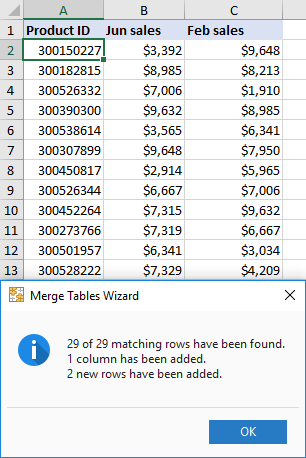
Excel үшін осы біріктіру құралдарын қалай алуға болады?
Осы оқулықта талқыланған барлық қондырмалар, сонымен қатар 70-тен астам уақыт үнемдейтін құралдар бар Excel бағдарламасына арналған Ultimate Suite құрамына кіреді. Қондырмалар Excel 2019, Excel 2016, Excel 2013, Excel 2010 және Excel 2007 нұсқаларының барлық нұсқаларымен жұмыс істейді.
Енді Excel парақтарындағы жолдарды өзіңіз қалағандай біріктіре аласыз деп үміттенеміз. Егер сіз таппаған болсаңызнақты тапсырма үшін шешім, жай ғана түсініктеме қалдырыңыз, біз бірге жолды анықтауға тырысамыз. Оқығаныңызға рахмет!
Қолжетімді жүктеп алулар
Ultimate Suite 14 күндік толық жұмыс істейтін нұсқасы (.exe файлы)

